Situatie
Windows 10, la fel ca versiunile precedente, vine cu funcția de Remote Desktop care permite unui computer să se conecteze și să controleze un alt computer Windows pe Internet sau rețea. Înainte de a putea conecta sau accepta conexiunea la distanță la distanță, mai întâi trebuie să activați Remote Desktop în Windows 10, deoarece este dezactivat în mod implicit.
Există cel puțin trei opțiuni pentru pornirea / dezactivarea a aplicației de Remote Desktop pe Windows 10, dintre care cel mai simplu mod este folosind System Properties.
Solutie
Pasi de urmat
In fereastra System Properties selectati tabul Remote si puteti vedea ca nu este selectata in mod implicit Remote Desktop cu acest computer, ceea ce inseamna ca Remote Desktop este dezactivat pe acest computer care ruleaza Windows 10. Pentru a activa Remote Desktop, alegeti optiunea Allow remote connections to this computer si pentru o conexiune mai sigura, va recomand sa bifati Allow connections only from computers running Remote Desktop with Network Level Authentication. Daca vi se afiseaza fereastra de avertizare care spune ca acest computer este configurat pentru a intra in stand by sau hibernare atunci cand nu este utilizat, faceti click pe OK. Apoi, faceti click pe Apply.
Daca doriti sa acordati drepturi de conectare la distanta mai multor utilizatori non-administrativi, astfel incat acestia sa poata accesa sau controla de la distanta acest computer, faceti click pe Select Users. Apoi, in fereastra Remote Desktop Users, faceți click pe butonul Add.
In caseta de dialog Selectati utilizatori, introduceti numele de utilizator pe care intentionati sa ii permiteti sa se conecteze la computer prin intermediul aplicatiei Remote Desktop, si apoi faceti click pe OK.
Repetati cei doi pasi de mai sus pentru a adauga mai multi utilizatori. In cele din urmă, dati dublu click pe OK pentru a salva setarile.

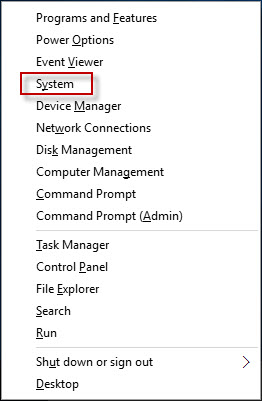
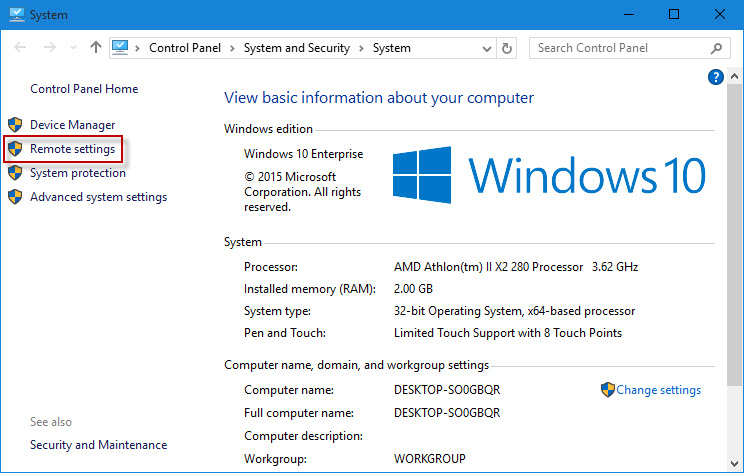
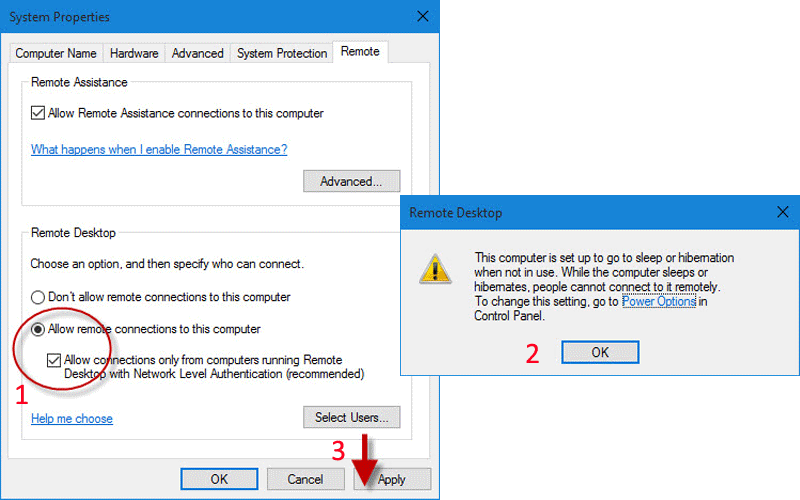
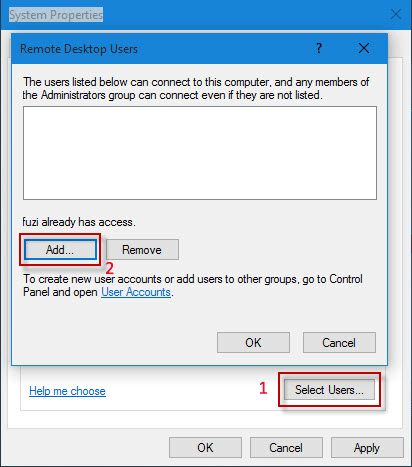
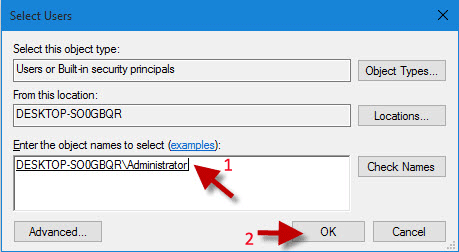
Leave A Comment?